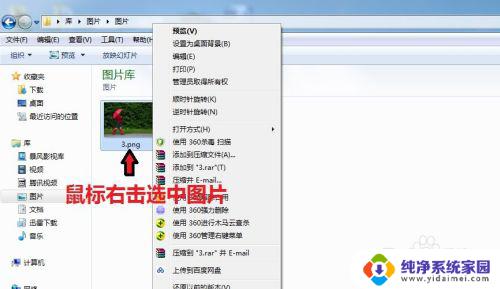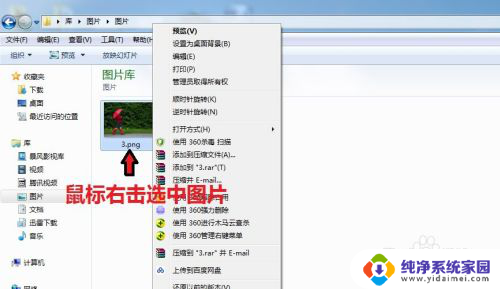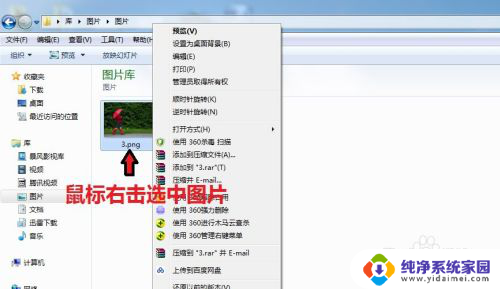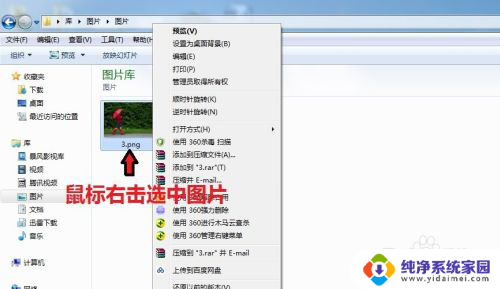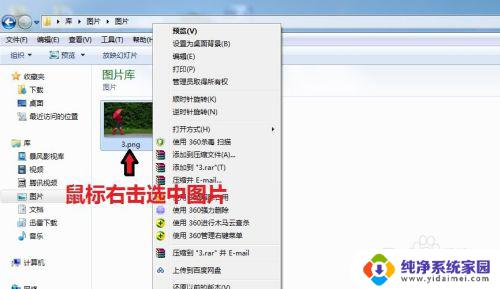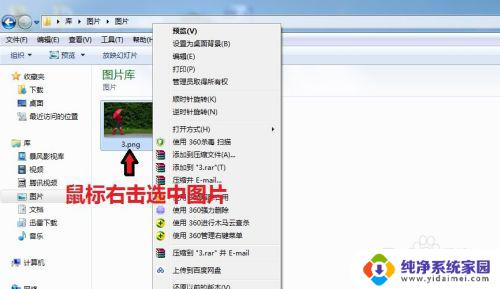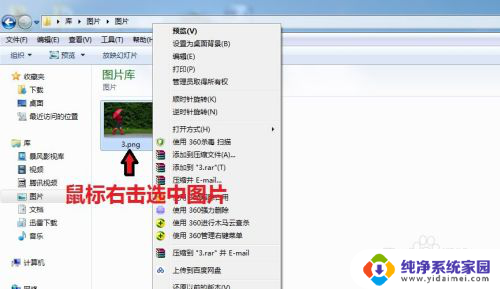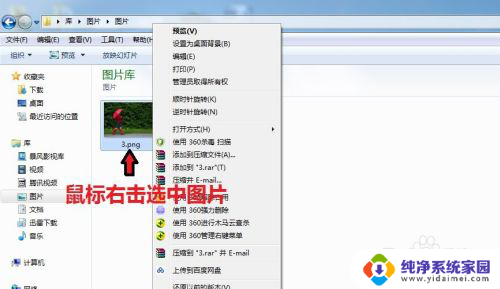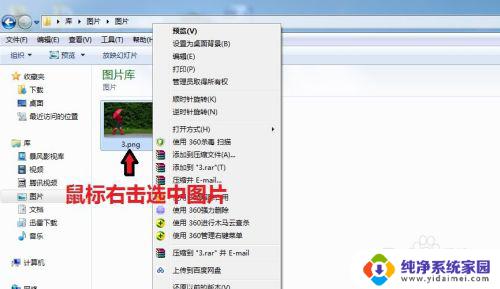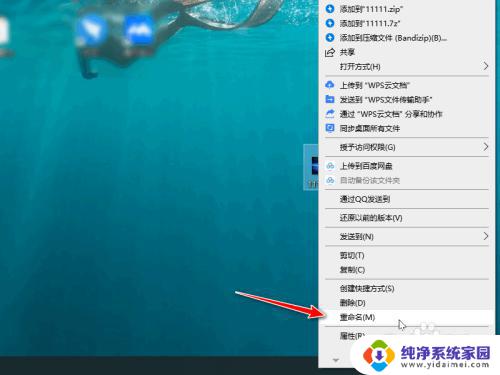电脑怎么把图片改成jpg格式 图片格式修改为jpg格式教程
更新时间:2024-04-23 08:46:06作者:jiang
在日常使用电脑的过程中,我们常常会遇到需要将图片格式修改为jpg格式的情况,jpg格式作为一种常见的图片格式,具有压缩比较高、清晰度较好等优点,因此被广泛应用于各类设备和平台中。如何才能将图片格式修改为jpg格式呢?下面就让我们来一起学习一下电脑怎么把图片改成jpg格式的方法吧。
具体方法:
1.电脑打开图片所在的文件夹,鼠标右键选择图片,出现对话框。
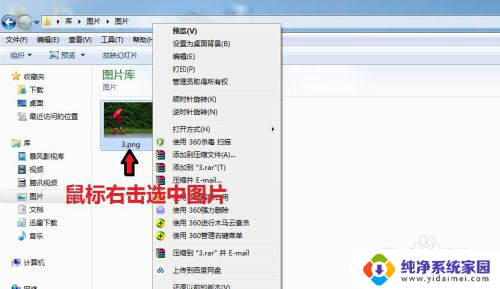
2.在对话框中,点击“打开方式”,选择【画图】
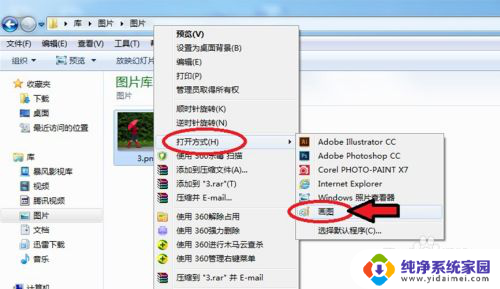
3.图片进入画图工具,点击左上角的图标。

4.出现对话框,点击【另存为】选择“JPEG图片”。
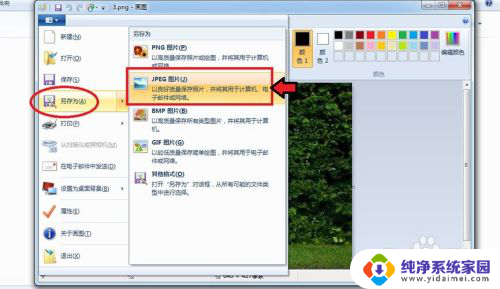
5.出现对话框,保存到刚才的文件夹。命名图片名称,保存类型为“JPEG”,再点击【保存】。
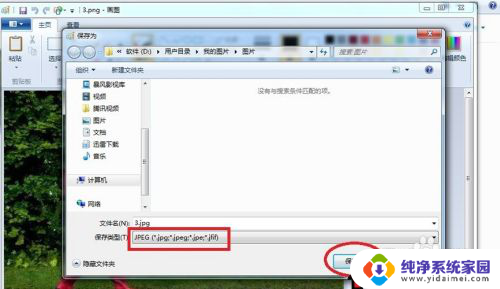
6.出现的对话框,点击【确定】,图片会自动保存为jpg格式。
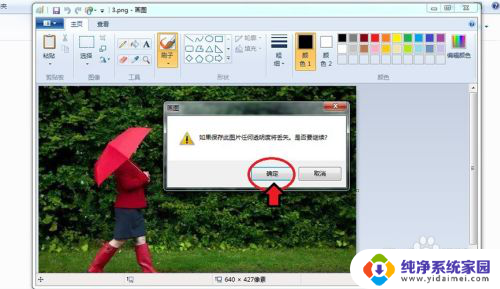
7.保存后,我们可以看到在该文件夹就有jpg格式的图片了。
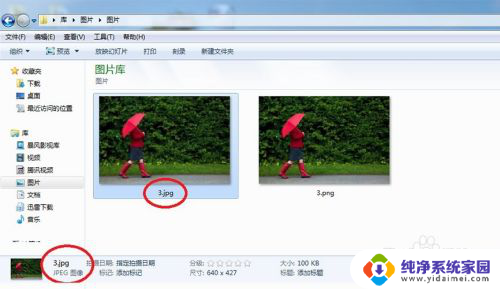
以上就是电脑如何将图片转为jpg格式的全部内容,如果你也遇到了同样的情况,可以参考我的方法来解决,希望这对大家有所帮助。